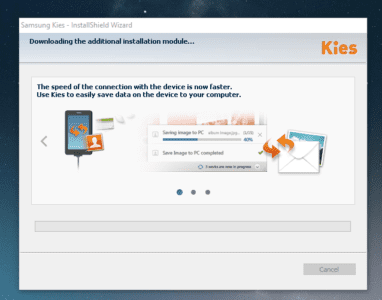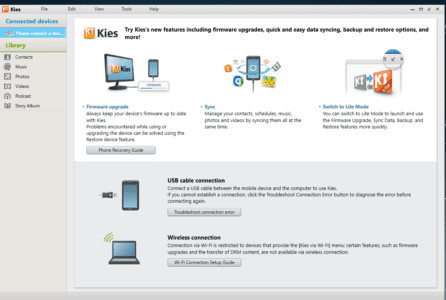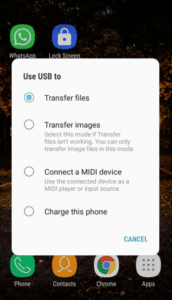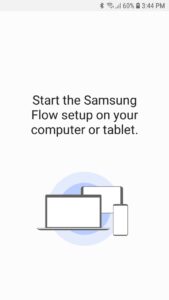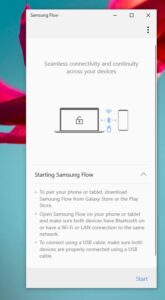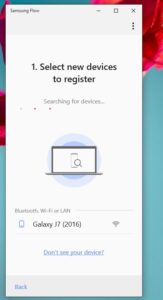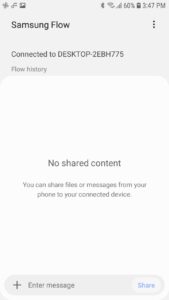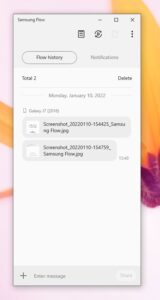كيفية نقل الصور من السامسونج الى الكمبيوتر باكثر من طريقة
إن عملية نقل الصور من هاتفك إلي جهاز الكمبيوتر الخاص بك أمراً في غاية السهولة وهناك الكثير من الطرق التي يمكنك استخدامها ولكن السؤال الأهم في تلك اللحظة هو أي طريقة هي الأسهل وأي طريقة هي الأفضل ومن خلال مقال اليوم سنتعرف سوياً على كيفية نقل الصور من السامسونج الى الكمبيوتر بكل سهولة من خلال مجموعة من الطرق من رأي ومن تجربتي الشخصية هي الأفضل على الإطلاق وبناء على طلب الكثير من المتابعين سنتعرف اليوم على بعض الطرق التي يمكنك استخدام البرامج من خلالها وبعض الطرق الأخرى التي لا تحتاج إلي استخدام أي برامج على الإطلاق فقط تابعوا معي لمعرفة المزيد .
قد يعتقد البعض أن عملية نقل الصور هي عملية بسيطة ولا تحتاج إلي الكثير من الخطوات وفي الحقيقة هي بسيطة ولكننا لا يمكننا أن نستهين بتلك العملية ففي حالة إن كنت تمتلك عدد كبير من الصور على هاتفك وتريد نقلهم إلي جهاز الكمبيوتر الخاص بك فيمكنك القيام بهذا الأمر بالفعل بسهولة ولكن هل تعلم كم المدة التي ستحتاج إليها لنقل تلك الصور ؟ أوكيفية نقل الصور من السامسونج الى الكمبيوتر بكل تأكيد توقع المدة شيء في غاية الصعوبة هذا بالإضافة إلي أنه إذا كنت تريد طريقة سريعة فيجب عليك متابعة هذا المقال لنتعرف سوياً على أشهر وأسرع الطرق التي يمكنك اللجوء إليها من أجل القيام بهذا الأمر .
كيفية نقل الصور من السامسونج الى الكمبيوتر
كما أوضحت سابقاً هناك الكثير من الطرق التي يمكنك استخدامها فعلى سبيل المثال الطريقة الأسهل على الإطلاق هي توصيل هاتفك بجهاز الكمبيوتر الخاص بك عن طريق كابل USB ثم البدء في عملية النقل وتلك الخطوة تتم بدون أي برامج على الإطلاق ولكن في الحقيقة تلك الطريقة البعض يواجه بها مشكلة نظراً لاختيار الإعدادات الخاطئة من على الهاتف أثناء عملية النقل ولهذا من الضروري شرح كافة الطرق بالتفصيل حتى لا يواجه أي مستخدم صعوبة في القيام بأي شيء على الإطلاق وهذا بالضبط ما سأقدمه لكم أصدقائي من خلال الفقرات القادمة فقط تابعوا معي لمعرفة كافة الخطوات التي عليكم القيام بها .
مهم لك : تحميل سوبر كوبي لنقل الملفات بسرعة كبيرة برابط مباشر مجاناً
كيفية نقل الصور من الهاتف الى الكمبيوتر بدون كابل
هناك الكثير من الطرق التي يمكنها مساعدتك في معرفة كيفية نقل الصور من السامسونج الى الكمبيوتر ولكن إذا كنت تريد طريقة بدون كابل فهناك طريقة في غاية الروعة وهي نقل كافة الصور الموجودة في هاتفك على الذاكرة الخارجية بعد ذلك قم بسحب الذاكرة الخارجية وقم بتوصيلها بأحد أجهزة القراءة الخاصة بها ثم توصيلها على جهاز الكمبيوتر بعد ذلك قم بالبدء في عملية النقل على الفور وبتلك الطريقة ستكون قد تمكنت من نقل الصور من الهاتف إلي الكمبيوتر بدون كابل وبدون الحاجة حتى إلي توصيل هاتفك بشبكة الإنترنت وكل ما سوف تحتاج إليه هو Reader وهو عبارة عن جسم يشبه الفلاش ميموري يتم وضع الميموري كارد الخاص بهاتفك به ثم توصيله في الكمبيوتر مباشرة وتلك من أشهر الطرق .
برنامج نقل الملفات من الهاتف سامسونج إلى الكمبيوتر
شرح برنامج Kies
الطريقة الثانية معنا لنقل الملفات من هاتفك إلي جهاز الكمبيوتر الخاص بك باستخدام البرامج هي من خلال برنامج Kies الشهير وهو البرنامج الرسمي من شركة سامسونج لإدارة هاتفك الذكي من جهاز الكمبيوتر الخاص بك ومن الجدير بالذكر أن عملية تحميل هذا البرنامج على جهاز الكمبيوتر الخاص بك وتشغيله من أسهل الأمور التي يمكنك القيام بها ولا تحتاج إلي أي شرح على الإطلاق ومن خلال الفقرة القادمة سنتعرف سوياً على كل الخطوات التي عليك القيام بها .
تحميل وتشغيل برنامج Kies
- في البداية قم بالضغط هنا ليتم تحويلك إلي الموقع الرسمي للبرنامج من أجل البدء في عملية التحميل .
- بعد ذلك قم بالضغط على خيار Download ليتم تنزيل البرنامج على جهاز الكمبيوتر الخاص بك والبدء في عملية التثبيت .
- وفيما يتعلق بعملية التثبيت فهي في غاية السهولة حقاً لن تحتاج إلي القيام بالكثير من الخطوات فقط قم بفتحه ثم قم بالضغط على Next عدة مرات .
- وعلى الفور ستظهر لك الواجهة في النهاية كما هو بتلك الصورة بالضبط وهنا ستنتظر لحين الانتهاء من عملية التثبيت .
- بعد ذلك يمكنك الشروع في عملية الاستخدام من خلال توصيل هاتفك بالكمبيوتر باستخدام كابل USB ويفضل الأصلي بعد ذلك قم بالبدء في عملية النقل على الفور .
- وبهذا ستكون قد تمكنت من معرفة كيفية نقل الصور من السامسونج الى الكمبيوتر .
كيفية نقل الملفات من موبايل سامسونج إلى الكمبيوتر
الطريقة الثالثة والأخيرة هي من خلال توصيل الهاتف بال USB ثم بالكمبيوتر دون الحاجة إلي وجود أي برامج على الجهاز ولكن تلك الطريقة في بعض الأحيان قد تسبب بعض المشاكل للمستخدمين بسبب أنه الهاتف يبدأ في الشحن فقط ولكن السبب الرئيسي في تلك المشكلة هي الاختيار الخاطئ من قبل المستخدم فبعد الانتهاء من عملية التوصيل قم باختيار بروتوكل MTB أو Transfer Files من هاتفك كما هو بتلك الصورة بالضبط .
وعلى الفور ستتمكن من التحكم في هاتفك بكل سهولة دون أي مشاكل على الإطلاق .
كيفية نقل الصور من الهاتف إلى الكمبيوتر ويندوز 10
شرح برنامج Samsung Flow
على الرغم من أن الطرق السابقة تعتبر من أفضل الطرق التي يمكنك استخدامها على جهاز الكمبيوتر الخاص بك إلا وأن شركة سامسونج قامت بتحديث عملية نقل الصور من الهاتف إلي الكمبيوتر وهذا من خلال استخدام برنامج Samsung Flow والذي يعتبر من أحدث الطرق التي يمكنك اللجوء إليها حيث يمكنك من خلال هذا البرنامج نقل الصور من الاندرويد إلي الكمبيوتر بكل سهولة وخصوصاً هواتف السامسونج هذا بالإضافة إلي أن عملية الاستخدام في غاية السهولة ولن تمثل أي صعوبة على الإطلاق فقط ستحتاج في البداية إلي تحميل النسخة الخاصة بالكمبيوتر على حاسوبك بعد ذلك تحميل التطبيق على هاتفك وعلى الفور ستتمكن من البدء في عملية النقل .
تحميل تطبيق Samsung Flow على الاندرويد
- في البداية ستقوم بالضغط هنا وسريعاً ما سوف يتم تحويلك إلي داخل متجر جوجل بلاي ومن هناك يمكنك البدء في عملية التحميل فوراً ولن تستغرق تلك العملية الكثير من الوقت على الإطلاق .
- بعد ذلك قم بالضغط على خيار Install وسريعاً ما سوف يتم البدء في عملية التثبيت والتحميل على هاتفك الذكي وستلاحظ أن التحميل قد انتهى سريعاً نظراً لصغر مساحة التطبيق .
- بعد الانتهاء من عملية التحميل يمكنك البدء في عملية الاستخدام وسنتعرف على هذا الأمر سوياً من خلال الفقرات القادمة .
- والآن حان الوقت للقيام بعملية تحميل برنامج Samsung Flow الخاص بالكمبيوتر لمعرفة كيفية نقل الصور من السامسونج الى الكمبيوتر .
تحميل برنامج Samsung Flow للكمبيوتر
- إن عملية تحميل هذا البرنامج على جهاز الكمبيوتر الخاص بك من أسهل الأمور التي يمكنك القيام بها فقط قم بالضغط هنا للبدء في عملية تحميل نسخة البرنامج من على متجر مايكروسوفت .
- بعد ذلك قم بالضغط على خيار Get وسريعاً ما سوف يتم البدء في عملية التحميل والتثبيت ولن تستغرق تلك العملية الكثير من الوقت على الإطلاق وسوف تشاهد كل هذا بنفسك .
- وفي النهاية قم بالضغط على خيار Open من أجل تشغيل البرنامج لمعرفة كيفية نقل الصور من السامسونج الى الكمبيوتر من خلال هذا البرنامج الرائع .
شرح استخدام برنامج Samsung Flow
- بعد الانتهاء من عملية التحميل التي قمنا بها سوياً من خلال الفقرات السابقة كل ما عليك القيام به عزيزي القارئ هو فتح البرنامج على جهاز الكمبيوتر الخاص بك وفتح التطبيق على هاتفك الاندرويد وستظهر لك واجهة التطبيق كما هو بتلك الصورة بالضبط وهذا يعني أنه في تلك اللحظة كل ما عليك القيام به هو الانتقال إلي البرنامج على جهاز الكمبيوتر الخاص بك .
- وفي تلك اللحظة ستظهر لك واجهة البرنامج على الكمبيوتر كما هو بتلك الصورة بالضبط وهنا قم بالضغط على خيار Start وسريعاً ما ستتمكن من البدء في عملية توصيل هاتفك بالكمبيوتر بدون كابل USB أو بدون أي توصيلات فقط تأكد من أن جهاز الكمبيوتر الذي تقوم باستخدامه والهاتف الذكي الخاص بك كلاهما على شبكة واي فاي واحدة فهذا فقط ما سوف يساعدك على القيام بعملية التوصيل بشكل سليم .
- بعد ذلك سيظهر لك اسم الهاتف وبجواره علامة الواي فاي كما هو بتلك الصورة بالضبط وهذا يعني أن عملية التوصيل ستتم بشكل سليم تماماً من قبل هذا البرنامج الرائع وكل ما عليك القيام به هو الضغط على هذا الخيار .
- وفي تلك اللحظة يمكنك الانتقال إلي التطبيق على هاتفك والضغط على علامة + الموجودة بالأسفل ومن خلالها ستتمكن من البدء في نقل الصور من السامسونج إلي الكمبيوتر بكل سهولة .
- وعلى الناحية الأخرى على هاتفك ستظهر لك الواجهة الرئيسية كما هو بتلك الصورة بالضبط ويمكنك البدء في فتح الصور والاحتفاظ بها على جهاز الكمبيوتر الخاص بك .
- ومن الجدير بالذكر أصدقائي أنه من خلال هذا البرنامج يمكنك كتابة الرسائل وإرسالها ويمكنك أيضاً إرسال الصور والفيديوهات والملفات الصوتية وكل ما هو متواجد على هاتفك إلي جهاز الكمبيوتر الخاص بك دون أي مشاكل على الإطلاق من خلال هذا البرنامج الرائع وبهذا ستكون قد عرفت كيفية نقل الصور من السامسونج الى الكمبيوتر .
مهم لك : تحميل برنامج زابيا لنقل الملفات للاندرويد وللايفون
برنامج نقل الصور من الاندرويد إلى الكمبيوتر
شرح برنامج AirDroid
إذا كنت تريد القيام بهذا الأمر من جهاز الكمبيوتر الخاص بك بعيداً تماماً عن البرامج التي تعمل من خلال متجر مايكروسوفت فقط فيسعدني عزيزي القارئ أن أرشح لك برنامج AirDroid والذي يعتبر من أفضل وأقوى البرامج التي يمكنك استخدامها على جهاز الكمبيوتر الخاص بك وفيما يتعلق بطريقة الاستخدام فهي لا تختلف كثيراً عن الطريق الموجودة بالفقرات السابقة فستقوم في البداية بتحميل البرنامج على الكمبيوتر بعد ذلك ستقوم بتحميل نسخة الاندرويد على هاتفك السامسونج أو أي هاتف أخر وبعد ذلك قم بالبدء في توصيل الكمبيوتر بالهاتف من خلال التطبيق والبرنامج بكل سهولة وفي النهاية ستكون قد تمكنت من معرفة كيفية نقل الصور من السامسونج الى الكمبيوتر بكل سهولة .
تحميل برنامج AirDroid للاندرويد
- في البداية ستقوم بالضغط هنا ليتم تحويلك إلي داخل متجر جوجل بلاي ومن هناك يمكنك البدء في عملية التنزيل على هاتفك بكل سهولة ولن تستغرق تلك العملية الكثير من الوقت على الإطلاق .
- بعد ذلك قم بالضغط على خيار Install وسريعاً ما سوف يتم البدء في عملية التنزيل والتثبيت وبعدها يمكنك البدء في عملية استعمال برنامج AirDroid على هاتفك الاندرويد .
- فقط قم بالضغط على خيار Open لفتح التطبيق على هاتفك والشروع في عملية الاستخدام ومن الجدير بالذكر أن الأمر في غاية السهولة وسوف تشاهد هذا بنفسك بمجرد البدء في التجربة .
- هذا بالإضافة إلي أن عملية التحميل التي قمنا بها للتو مجانية تماماً ولن تحتاج إلي دفع المال من أجل البدء في عملية الاستخدام حتى وسوف تشاهد أن كل شيء يعمل بشكل جيد للغاية ولا يوجد أي مشكلة على الإطلاق .
تحميل برنامج AirDroid للكمبيوتر
- أما فيما يتعلق بنسخة الكمبيوتر فعملية التحميل ستتم من الموقع الرسمي للبرنامج فقط قم بالضغط هنا ليتم تحويلك إلي داخل الموقع الرسمي للبدء في عملية التنزيل ولن تستغرق تلك العملية الكثير من الوقت على الإطلاق .
- بعد ذلك قم بالضغط على خيار Download من أجل الشروع في عملية التنزيل وعلى الفور سيتم البدء في عملية التحميل ولن تستغرق تلك العملية أيضاً الكثير من الوقت وبعد الانتهاء يمكنك البدء في عملية التثبيت والاستخدام .
- ومن خلال الفقرة القادمة سنتعرف سوياً على كيفية نقل الصور من السامسونج الى الكمبيوتر باستخدام هذا البرنامج الرائع بكل سهولة .
شرح برنامج AirDroid
- إن عملية الاستخدام في غاية السهولة فقط كل ما عليك القيام به في البداية هو تثبيت البرنامج على جهاز الكمبيوتر الخاص بك
- بعد ذلك قم بالبدء في عملية فتح التطبيق على هاتفك وتشغيله والتأكد من أن كل شيء يعمل بشكل جيد .
- بعد ذلك قم بتوصيل هاتفك بشبكة الواي فاي وتأكد من أنها نفس شبكة الواي فاي الموجودة على جهاز الكمبيوتر الخاص بك أو بمعنى أدق التي يتم استعمالها على حاسوبك .
- وبمجرد الانتهاء من عملية التوصيل ستتمكن من البدء في عملية استخدام برنامج نقل الصور من الاندرويد إلي الكمبيوتر بكل سهولة دون أي مشاكل على الإطلاق
نقل الملفات من الجوال إلى الكمبيوتر
يمكنك بكل سهولة نقل الملفات من الجوال إلي الكمبيوتر عن طريق إرسال الملفات التي تريد نقلها على الكمبيوتر الخاص بك إلي أي من أصدقائك من خلال تطبيق الواتساب أو تطبيق الماسنجر بعد ذلك قم بفتح تطبيق واتساب أو تطبيق فيس بوك ماسنجر ومن هناك يمكنك البدء في تحميل الملفات على جهاز الكمبيوتر الخاص بك من جديد ومن الجدير بالذكر أصدقائي أن تلك الطريقة في رأي هي من أفضل الطرق التي يمكنك استخدامها لنقل الملفات من الجوال إلي الكمبيوتر بشكل سريع ودون الحاجة إلي القيام بأي خطوات معقدة ولن تحتاج إلي استخدام البرامج المختلفة للبدء في هذا الأمر وسوف تلاحظ هذا بنفسك .
نقل الملفات من الهاتف للكمبيوتر
الطريقة الأخيرة التي يمكنك اللجوء إليها واستعمالها هي من خلال رفع الملفات التي تريد وضعها على الكمبيوتر إلي أحد خدمات التخزين السحابي مثل خدمة جوجل درايف والتي يمكنك الولوج إليها من هنا بعد ذلك ستقوم بالدخول إلي تلك الخدمة من خلال جهاز الكمبيوتر الخاص بك ومن هناك تستطيع البدء في تحميل كافة الملفات الموجودة على حسابك ومن الجدير بالذكر أن تلك الطريقة تعتبر من أذكى وأسهل الطرق التي يمكنك القيام بها فبتلك الطريقة ستكون قد تمكنت من الاحتفاظ بالملفات الخاصة بك على 3 مصادر مختلفة الهاتف والكمبيوتر وخدمة التخزين السحابي وأنا شخصياً من محبي تلك الطريقة ودائماً ما أعتبرها الطريقة الأفضل على الإطلاق .
الخاتمة
إلي هنا أصدقائي أصل معكم إلي نهاية مقال اليوم والذي تعرفنا من خلاله على كيفية نقل الصور من السامسونج الى الكمبيوتر بكل سهولة من خلال خطوات سهلة وسريعة للغاية دون أي مشاكل على الإطلاق لكم جزيل الشكر و إلي اللقاء في مقال جديد إن شاء الله .